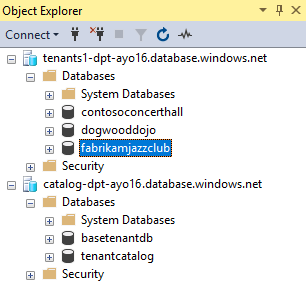Ogólne wskazówki dotyczące pracy z przykładowymi aplikacjami SaaS Wingtip Tickets
Dotyczy: Azure SQL Database
Ten artykuł zawiera ogólne wskazówki dotyczące uruchamiania przykładowych aplikacji SaaS korzystających z usługi Azure SQL Database w usłudze Wingtip Tickets.
Pobieranie i odblokowywanie skryptów SaaS biletów Wingtip
Zawartość pliku wykonywalnego (skrypty, biblioteki DLL) może zostać zablokowana przez system Windows, gdy pliki zip są pobierane ze źródła zewnętrznego i wyodrębnione. Podczas wyodrębniania skryptów z pliku zip wykonaj poniższe kroki, aby odblokować plik .zip przed wyodrębnieniem. Dzięki temu skrypty mogą być uruchamiane.
- Przejdź do repozytorium GitHub Wingtip Tickets SaaS dla wzorca dzierżawy bazy danych, który chcesz eksplorować:
- Kliknij pozycję Klonuj lub pobierz.
- Kliknij pozycję Pobierz plik zip i zapisz plik.
- Kliknij prawym przyciskiem myszy plik zip, a następnie wybierz pozycję Właściwości. Nazwa pliku zip będzie odpowiadać nazwie repozytorium. (np. WingtipTicketsSaaS-DbPerTenant-master.zip)
- Na karcie Ogólne wybierz pozycję Odblokuj.
- Kliknij przycisk OK.
- Wyodrębnij pliki.
Skrypty znajdują się w pliku .. \Learning Modules folder.
Praca ze skryptami programu PowerShell Wingtip Tickets
Aby jak najlepiej wykorzystać przykład, musisz zapoznać się z podanymi skryptami. Użyj punktów przerwania i wykonaj kroki przez skrypty podczas ich wykonywania i sprawdź, jak są implementowane różne wzorce SaaS. Aby łatwo przejść przez podane skrypty i moduły, aby uzyskać najlepszą wiedzę, zalecamy użycie środowiska PowerShell ISE.
Aktualizowanie pliku konfiguracji wdrożenia
Edytuj plik UserConfig.psm1 przy użyciu grupy zasobów i wartości użytkownika ustawionej podczas wdrażania:
- Otwórz program PowerShell ISE i załaduj plik ...\Learning Modules\UserConfig.psm1
- Zaktualizuj wartości ResourceGroupName i Name z określonymi wartościami wdrożenia (tylko w wierszach 10 i 11).
- Zapisz zmiany!
Ustawienie tych wartości w tym miejscu pozwala po prostu aktualizować te wartości specyficzne dla wdrożenia w każdym skry skrycie.
Wykonywanie skryptów przez naciśnięcie F5
Kilka skryptów używa $PSScriptRoot do nawigowania po folderach, a $PSScriptRoot jest oceniane tylko wtedy, gdy skrypty są wykonywane przez naciśnięcie F5. Wyróżnianie i uruchamianie zaznaczenia (F8) może spowodować błędy, więc naciśnij F5 podczas uruchamiania skryptów.
Przechodzenie przez skrypty w celu zapoznania się z implementacją
Najlepszym sposobem zrozumienia skryptów jest zapoznanie się z nimi, aby zobaczyć, co robią. Zapoznaj się z dołączonymi skryptami Demo- , które przedstawiają łatwy do naśladowania ogólny przepływ pracy. Skrypty Demo- pokazują kroki wymagane do wykonania każdego zadania, więc ustaw punkty przerwania i przejdź do szczegółów poszczególnych wywołań, aby wyświetlić szczegóły implementacji dla różnych wzorców SaaS.
Porady dotyczące eksplorowania i przechodzenia przez skrypty programu PowerShell:
- Otwórz skrypty Demo- w programie PowerShell ISE.
- Wykonaj lub kontynuuj pracę z F5 (używanie F8 nie jest zalecane, ponieważ $PSScriptRoot nie jest oceniana podczas uruchamiania wyborów skryptu).
- Umieść punkty przerwania, klikając lub zaznaczając wiersz i naciskając klawisz F9.
- Pomiń wywołanie funkcji lub skryptu, używając klawisza F10.
- Wejdź do wywoływanej funkcji lub skryptu, używając klawisza F11.
- Wyjdź z bieżącego wywołania funkcji lub skryptu, używając kombinacji klawiszy Shift + F11.
Badanie schematu bazy danych i wykonywanie zapytań SQL za pomocą aplikacji SSMS
Użyj programu SQL Server Management Studio (SSMS), aby nawiązać połączenie z serwerami aplikacji i bazami danych oraz przeglądać je.
Wdrożenie początkowo ma dzierżawy i serwery wykazu do nawiązania połączenia. Nazewnictwo serwerów zależy od wzorca dzierżawy bazy danych (zobacz poniżej, aby uzyskać szczegółowe informacje).
- Aplikacja autonomiczna: serwery dla każdej dzierżawy (np. contosoconcerthall-User>< server) i catalog-sa-User<>
- Baza danych na dzierżawę: tenants1-dpt-User>< i catalog-dpt-User<> servers
- Baza danych z wieloma dzierżawami: serwery tenants1-mt-User>< i catalog-mt-User<>
Aby zapewnić pomyślne połączenie demonstracyjne, wszystkie serwery mają regułę zapory zezwalającą na wszystkie adresy IP za pośrednictwem.
Otwórz program SSMS i połącz się z dzierżawami. Nazwa serwera zależy od wybranego wzorca dzierżawy bazy danych (zobacz poniżej, aby uzyskać szczegółowe informacje):
- Aplikacja autonomiczna: serwery poszczególnych dzierżaw (np. contosoconcerthall-User.database.windows.net<>)
- Baza danych na dzierżawę: tenants1-dpt-User.database.windows.net<>
- Wielodostępna baza danych: tenants1-mt-User.database.windows.net<>
Kliknij kolejno opcje Połącz>Aparat bazy danych... :
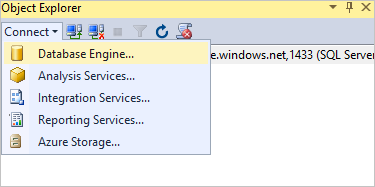
Poświadczenia demonstracyjne to: Login = developer, Password = P@ssword1
Na poniższej ilustracji przedstawiono identyfikator logowania dla wzorca Bazy danych na dzierżawę.
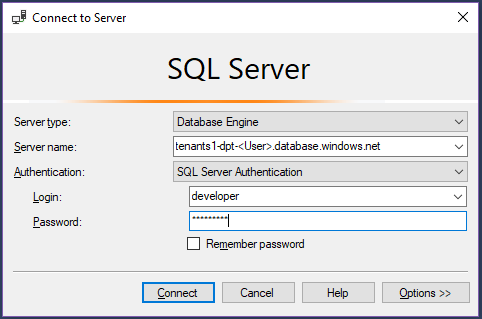
Powtórz kroki 2–3 i nawiąż połączenie z serwerem wykazu (zobacz poniżej, aby uzyskać określone nazwy serwerów na podstawie wybranego wzorca dzierżawy bazy danych)
- Aplikacja autonomiczna: catalog-sa-User.database.windows.net<>
- Baza danych na dzierżawę: catalog-dpt-User.database.windows.net<>
- Wielodostępna baza danych: catalog-mt-User.database.windows.net<>
Po pomyślnym nawiązaniu połączenia powinny zostać wyświetlone wszystkie serwery. Lista baz danych może się różnić w zależności od aprowizowanych dzierżaw.
Na poniższej ilustracji przedstawiono logowanie dla wzorca Bazy danych na dzierżawę.